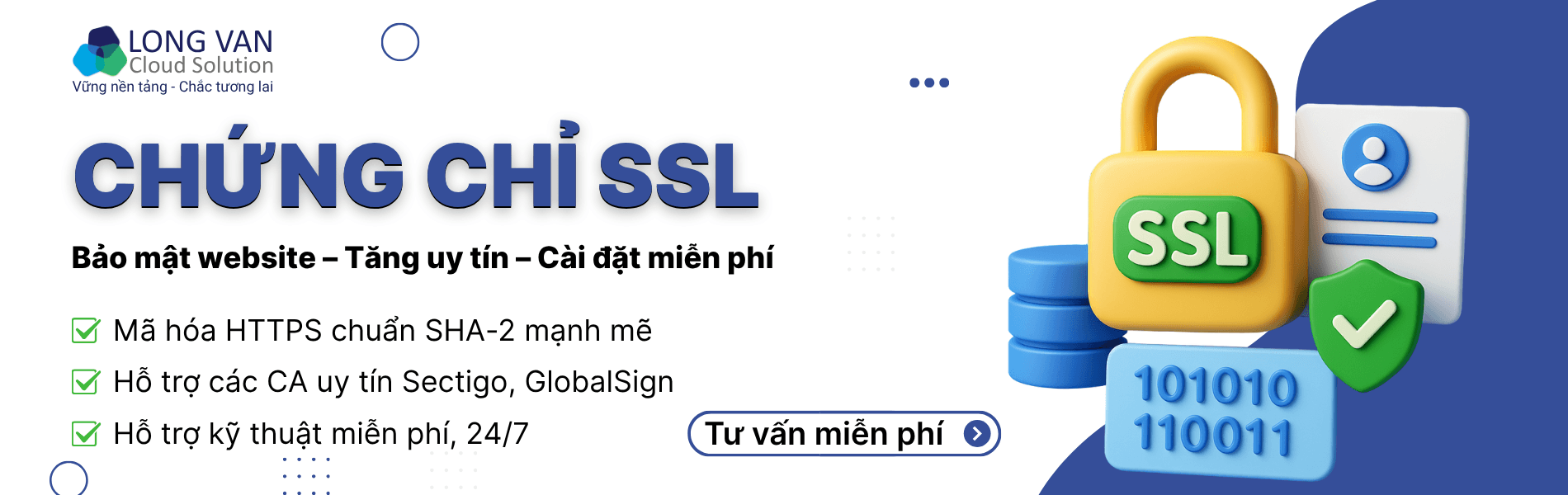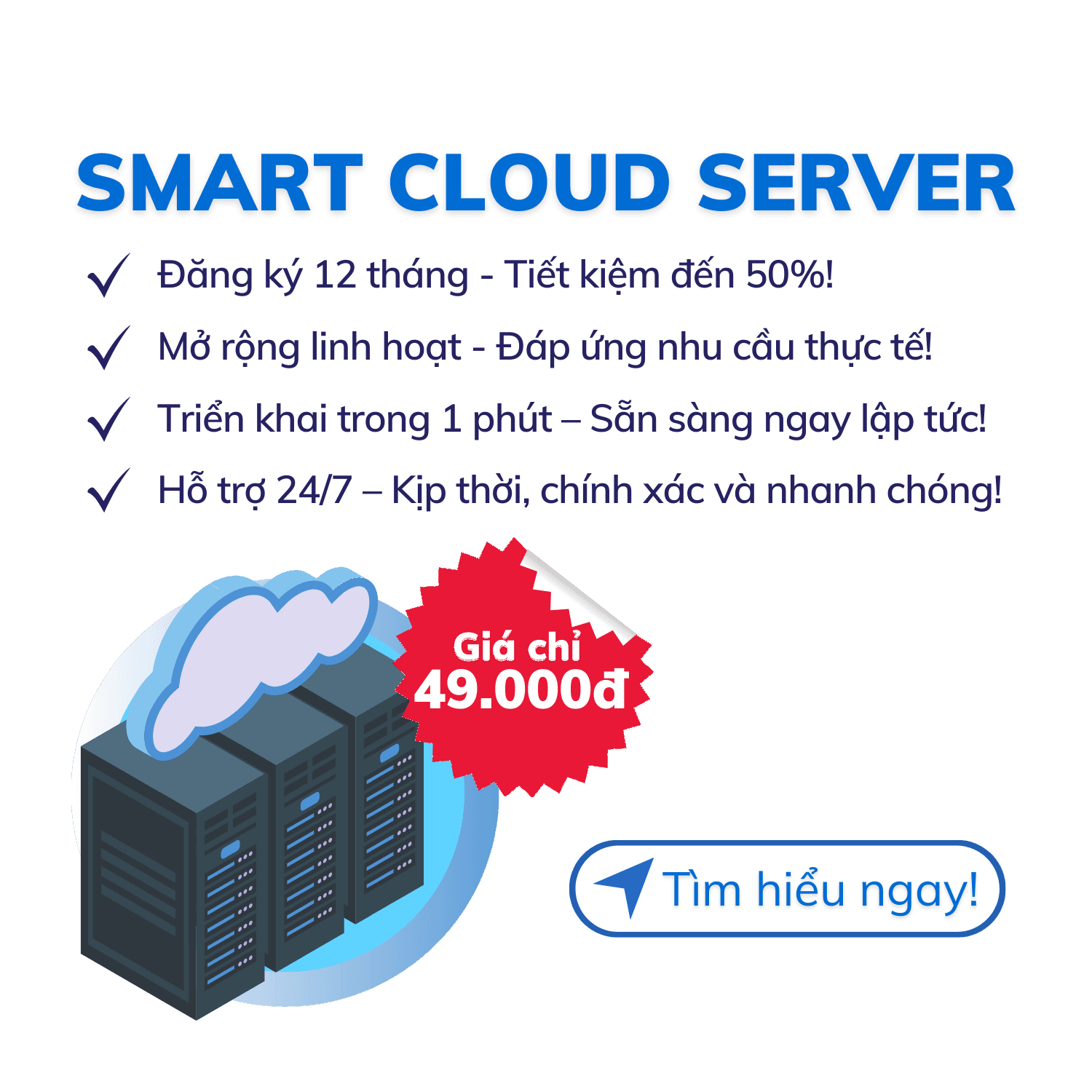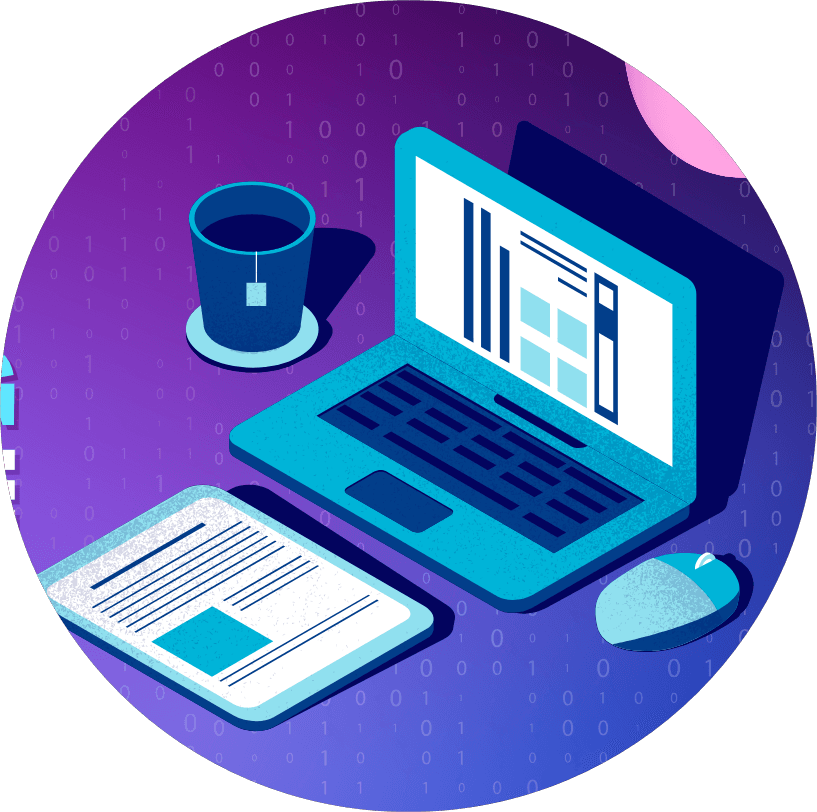Tiêu chí/Gói | Alpha SSL | Domain SSL (DV) | Organization SSL (OV) | Extended Validation SSL (EV) |
Yêu cầu kiểm duyệt | Xác thực domain | Domain và tổ chức | ||
Cho phép đăng kí | 1-2 năm | 1-3 năm | ||
Độ mạnh mã hóa | 128bits - 256bits | |||
Độ dài khóa | 2048bits | |||
Server được chứng thực | không giới hạn | |||
Chính sách bảo hiểm | 10.000 USD | 10.000 USD | 1.250 USD | 15.000 USD |
Bảo mật truy cập khi có www và khi không có www | ✅ | |||
Cấp chứng chỉ xác thực tự động | ✅ | |||
Gia hạn, cấp lại, thay thế | không giới hạn | |||
Hiển thị thanh địa chỉ | Chưa hỗ trợ | Chưa hỗ trợ | Chưa hỗ trợ | Đã hỗ trợ |
Hỗ trợ kĩ thuật | 24/7 | |||
Long Vân SSL








SSL Long Vân - website an toàn, khách hàng yên tâm !
SSL là chứng chỉ bảo mật giúp mã hóa dữ liệu, bảo vệ người dùng và tăng độ uy tín cho website. Có SSL giúp website an toàn hơn, cải thiện SEO và tăng sự tin tưởng từ khách hàng.

TÍNH NĂNG NỔI BẬT CỦA SSL
SSL (Secure Sockets Layers) là một tiêu chuẩn dùng để trao đổi thông tin an toàn, thông qua việc mã hóa thông tin giữa một website và trình duyệt web.Thực chất là máy chủ web sẽ mã hóa dữ liệu tại chỗ trước khi chuyển tới trình duyệt web, theo một cách mà chỉ người nhận mới có thể giải mã nó.
BẢNG GIÁ SSL SECTIGO
PositiveSSL Single DV
Phù hợp với website có 1 domain
Không phù hợp khi có nhiều sub-domain
PositiveSSL Wildcard DV
Phù hợp với website có nhiều sub-domain




BẢNG GIÁ GLOBALSIGN SSL
ALPHA SSL
Ứng dụng nội bộ, api, webservice
Phù hợp với website có 1 domain
ALPHA WILDCARD SSL
Ứng dụng nội bộ, api, webservice
Phù hợp với website có nhiều sub-domain
DV SSL
Phù hợp với Website của Công ty vừa và nhỏ, các đơn vị chỉ yêu cầu bảo mật
Áp dụng với website có 1 domain.
EV SSL
Website của Ngân hàng, Công ty, Tổng công ty... các đơn vị yêu cầu mức xác thực & bảo mật cao cấp nhất
Tính phí theo từng sub-domain




SO SÁNH CÁC LOẠI SSL




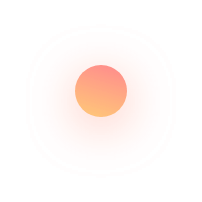



CÁC DỊCH VỤ BẠN CÓ THỂ THAM KHẢO THÊM
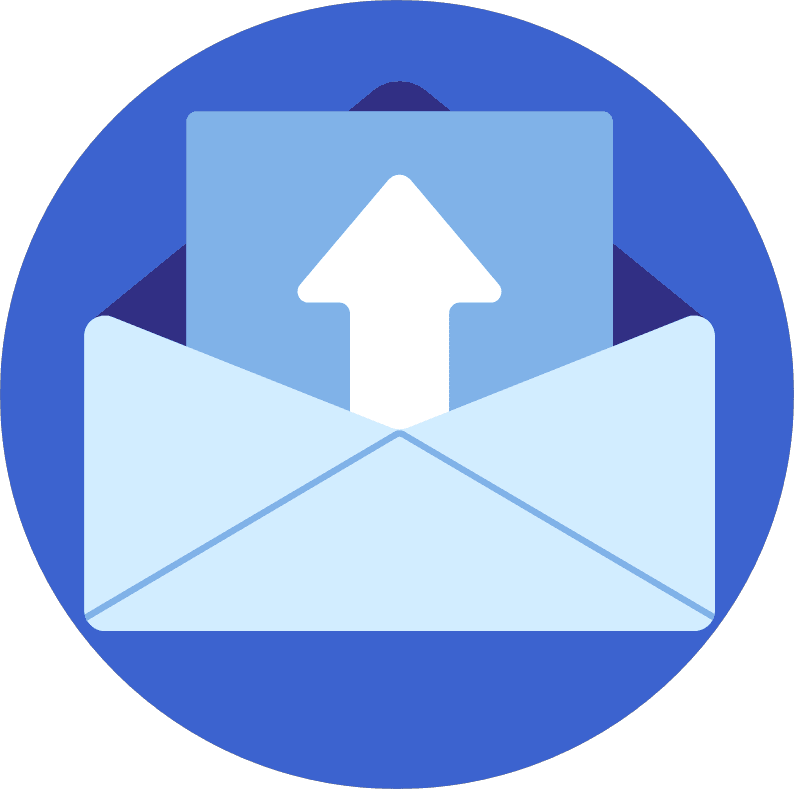
Email Hosting
Mail Hosting chuyên nghiệp – gửi nhận ổn định, bảo mật cao, nâng tầm thương hiệu doanh nghiệp.

Những câu hỏi thường gặp khi đăng ký SSL